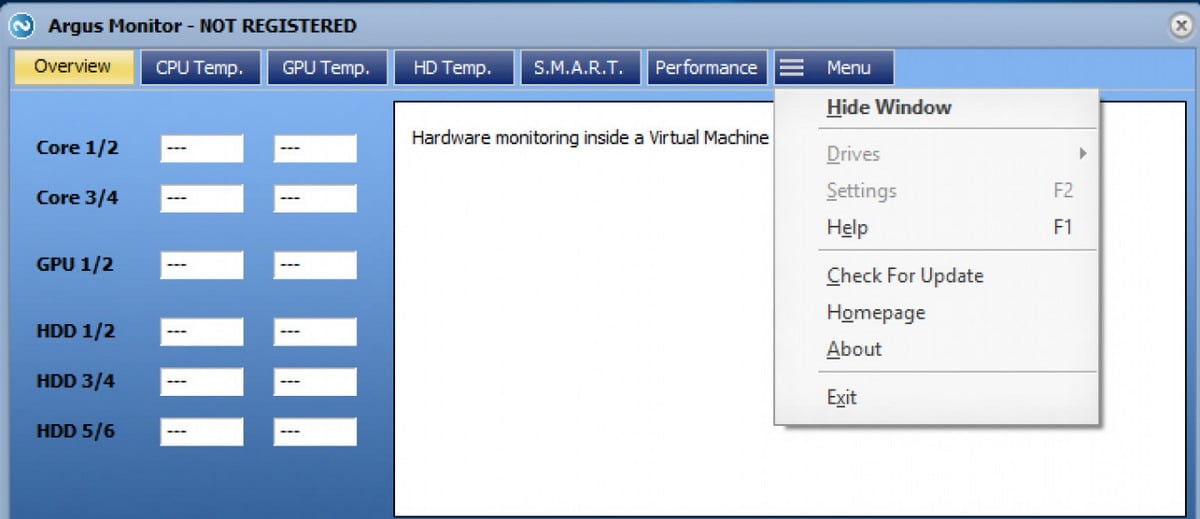
Trong số các thành phần mà máy tính có, người hâm mộ đôi khi không được tính đến. Điều khiển quạt của PC là điều quan trọng để đảm bảo nhiệt độ hoạt động tối ưu, vì chúng loại bỏ không khí nóng và cho phép lưu thông thích hợp.
Có khác nhau Chương trình PC cho phép bạn điều khiển quạt, từ tốc độ đến hướng quay và thời điểm chúng bật. Trong bài đăng này, chúng tôi sẽ cho bạn biết mọi thứ về người hâm mộ, cách giữ cho họ ở trạng thái tốt và cách kiểm soát họ từ một giao diện đơn giản. Bằng cách này, bạn có thể theo dõi nhiệt độ tổng thể của thiết bị của bạn và đảm bảo tuổi thọ lâu hơn.
Tầm quan trọng của việc biết cách điều khiển quạt
Tùy việc sử dụng chúng tôi cung cấp cho máy tính của chúng tôi, việc kiểm soát tốc độ của quạt sẽ ít nhiều quan trọng. Nhiều khi, để sử dụng hàng ngày và không cần thiết, chúng tôi sẽ không cần quản lý thành phần này. Tuy nhiên, nếu chúng ta làm việc với máy tính trong các công việc đòi hỏi nhiều nỗ lực, chẳng hạn như chỉnh sửa âm thanh và video, trò chơi điện tử hoặc phát lại đa phương tiện liên tục, thì những chiếc quạt sẽ là đồng minh quan trọng.
Khi chúng tôi tăng cường sức mạnh của máy tính đến mức tối đa, điều khiển các quạt có thể giúp chúng ta giảm bớt một số độ. Và nhiệt độ càng thấp, các linh kiện càng hoạt động tốt. Thiết kế 3D là một công dụng khác giúp tận dụng tối đa máy tính của chúng ta và chúng ta phải cẩn thận để không làm hỏng các bộ phận của nó.
Người hâm mộ quan tâm đến cả nhiệt độ của bộ xử lý và các thành phần bên trong khác nói chung. Theo mặc định, Windows không có phần mềm để kiểm soát tốc độ, vì vậy chúng tôi phải tải xuống một chương trình do bên thứ ba thiết kế. Chúng tôi giải thích những tính năng mà một chương trình hiệu quả cần phải có và một số tính năng tốt nhất cần xem xét là gì.
Đặc điểm của một phần mềm tốt để điều khiển quạt
Kể từ khi phát hành Windows XP, chương trình điều khiển tốc độ quạt chúng trở nên phổ biến hơn. Nhưng trong thời gian gần đây, sự quan tâm và các chức năng của nó đã bị loãng đi. Nhờ thiết kế và hoạt động của chúng, ngày nay chúng không gây ra nhiều tiếng ồn và không quá khó để cấu hình chúng từ một bo mạch chủ thông minh.
Về khía cạnh đầu tiên, chúng ta phải đảm bảo rằng ứng dụng được cập nhật. Điều này đảm bảo rằng bạn có thể theo dõi các chức năng và hoạt động hiện tại của quạt. Ngoài ra, các ứng dụng cũ hơn thường có lỗ hổng bảo mật lớn hơn mà đôi khi tin tặc sử dụng để lây nhiễm vào thiết bị của chúng tôi.
Một đặc điểm khác cần lưu ý là chương trình cho phép điều khiển quạt bằng PWM hoặc điện áp. Khi cấu hình cách điều khiển quạt trong PC, chúng ta có thể thực hiện bằng PWM nếu đó là quạt 4 dây, hoặc bằng điện áp trong trường hợp 3 dây. Điều khiển PWM chính xác hơn, nhưng một số máy tính không bao gồm khả năng này.
Cuối cùng, ứng dụng được chọn phải có giao diện dễ hiểu. Đặc biệt nếu bạn là người dùng không có nhiều kiến thức về kỹ thuật. Các ứng dụng mới hơn thậm chí còn thêm khả năng lên lịch thay đổi và kích hoạt chúng tự động khi khởi động PC.
SpeedFan
Có thể một trong những chương trình nổi tiếng nhất để điều khiển người hâm mộ. Từ giao diện của nó, chúng ta sẽ có thể thấy các khía cạnh cơ bản về hoạt động của người hâm mộ trong thời gian thực. Điện áp, tốc độ cũng như nhiệt độ của bộ xử lý và ổ cứng. Nó hoạt động bằng cách truy cập trực tiếp vào các cảm biến nhiệt độ để thay đổi tốc độ của quạt, giảm tiếng ồn.
Phiên bản mới nhất tương thích với Windows 11 và phiên bản 64-bit. Một dữ liệu quan trọng khác mà nó hiển thị là nhiệt độ chung của máy tính, và nó đi kèm với chức năng tự động điều chỉnh tốc độ theo các thông số nhất định.
Với SpeedFan, bạn có một nhiều chương trình, có thể phát hiện nhiệt độ từ các nguồn khác nhau và sau đó tạo hồ sơ hiệu suất. Ứng dụng cho phép bạn khai thác tối đa miễn là chúng ta biết đối tượng để kiểm soát cài đặt cho phù hợp.
Điều khiển quạt của NoteBook
Máy tính xách tay cũng có quạt để đảm bảo luồng không khí tốt. Với Điều khiển quạt của NoteBook bạn có thể kiểm soát mọi lúc cách hoạt động của quạt và nhiệt độ chung của thiết bị. Nó hỗ trợ các thiết bị từ các nhà sản xuất phổ biến, từ Sony và Lenovo đến HP và Dell.
hoạt động trong nền, có thể truy cập từ thanh tác vụ chỉ với một cú nhấp chuột và có thể được kích hoạt ngay lập tức. Nó cũng bao gồm đọc thời gian thực về nhiệt độ máy tính, cài đặt tốc độ và điều khiển cài đặt sẵn trên hầu hết các máy tính xách tay. Menu cấu hình của nó rất đơn giản và trực quan.
Màn hình argus
Đề xuất Argus Monitor hoàn thiện hơn một chút, vì Ngoài quạt, nó cũng hoạt động dựa trên nhiệt độ của đĩa cứng. Nó có một bộ cài đặt rất hoàn chỉnh, sửa đổi các khía cạnh khác nhau của bo mạch chủ và hệ điều hành nói chung.
Trong tab "Mainboard", chúng ta có thể quản lý mọi thứ liên quan đến quạt, từ tab "Control Vent". Bạn có thể sửa đổi tốc độ bằng núm vặn thủ công hoặc thông qua điều khiển tự động. Ngoài ra, bạn có thể định cấu hình các giá trị cố định và đường cong điều khiển, tạo ra một thói quen thông gió dựa trên các thông số được định cấu hình trước. Tính đến cả nhiệt độ của bộ xử lý và cạc đồ họa, ổ cứng hoặc SSD. Nhờ thiết kế này, ứng dụng có toàn bộ tình hình của máy tính và hiển thị một cách đơn giản và trực tiếp, các nhiệt độ phù hợp nhất.
Bộ điều khiển quạt Thinkpad
Đơn giản và dễ hiểu, phần mềm Thinkpad Fan Controller đáp ứng hoàn hảo những gì nó mang lại, và không có gì hơn. Cho phép điều khiển tốc độ quạt của máy tính, chủ yếu nếu chúng ta tìm cách giảm tiếng ồn trong các thiết bị di động. Nó kiểm soát cả tốc độ hệ thống và tốc độ CPU.
Đề xuất rất trực tiếp, hiển thị nhiệt độ CPU và card đồ họavà có thể quản lý tốc độ làm mát. Nó tương thích với Windows ở phiên bản 32 và 64 bit. Giao diện của nó hơi phức tạp, vì nếu bạn sửa đổi các thông số mà không có kiến thức, chúng ta có thể làm thiết bị quá nóng.
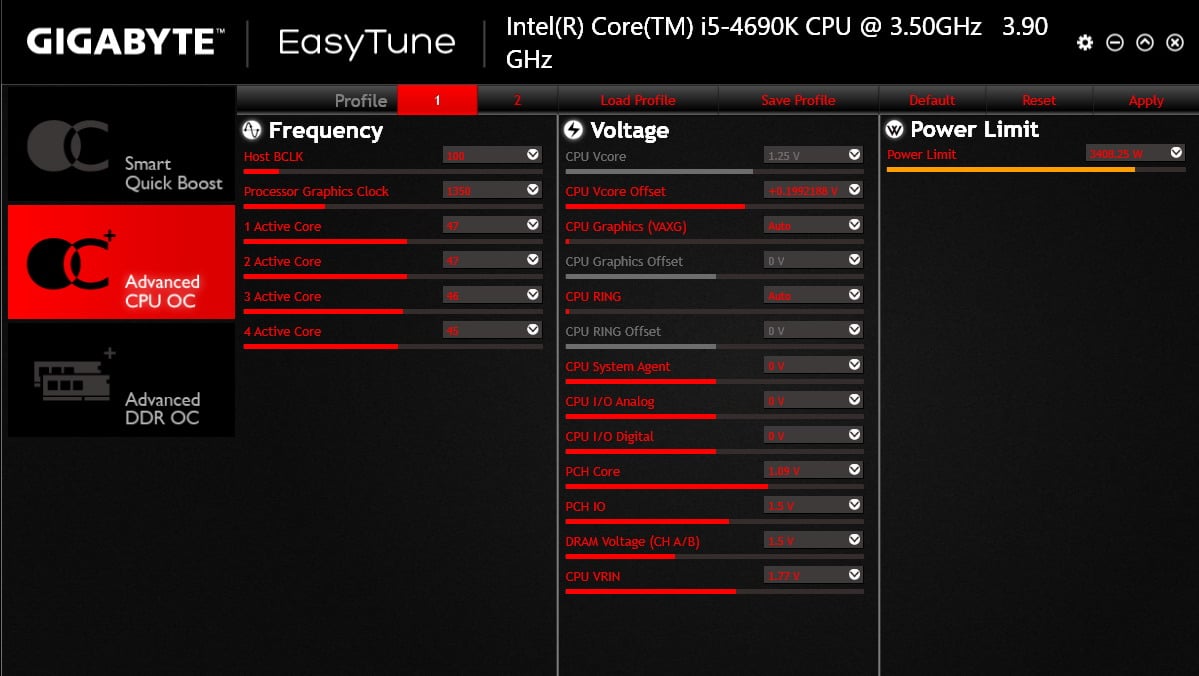
Cách điều khiển quạt bằng EasyTune 5
Nhà sản xuất Gigabyte có đề xuất riêng về cách điều khiển quạt trong máy tính xách tay hoặc máy tính để bàn. Được đặt tên EasyTune 5 và nó khá là một trợ lý để tối ưu hóa hiệu suất của PC của bạn. Chức năng Smart Fan Auto đặc biệt của nó cho phép bạn điều khiển hoạt động của quạt chính của bộ xử lý. Đồng thời, nó cho phép các chức năng ép xung tận dụng tối đa từng thành phần của máy tính, đồng thời đảm bảo nhiệt độ hoạt động tốt nhất.
Mặc dù giao diện của nó rất dễ điều hướng và rất hoàn chỉnh, nó chỉ có sẵn bằng tiếng Anh. Điều này trừ điểm vì nhiều người dùng, do thiếu hiểu biết, sẽ không tải xuống để kiểm soát tốc độ và nhiệt độ sử dụng của nó. Nhưng đằng sau EasyTune 5 có rất nhiều ý tưởng hay, được thiết kế để đảm bảo hoạt động tối ưu và được điều chỉnh của máy tính của chúng ta.
Cơn bão lửa
Nhà sản xuất Zotac có ứng dụng riêng để điều khiển quạt và hiệu suất thiết bị. Đó là tất cả những gì FireStorm hướng tới, với một công cụ tuyệt vời giúp kiểm soát tốc độ quạt và các tùy chọn ép xung. Nhờ giao diện trực quan, các điều khiển và thông số có thể được cấu hình nằm trong tầm tay của bất kỳ loại người dùng nào.
Nó tương thích với các thành phần từ các nhà sản xuất khác nhau và cho phép sửa đổi đối với quạt GPU và CPU, cũng như đèn RGB. Bạn có thể tải xuống miễn phí từ trang của nhà sản xuất và bắt đầu kiểm soát cách máy tính của bạn hoạt động.